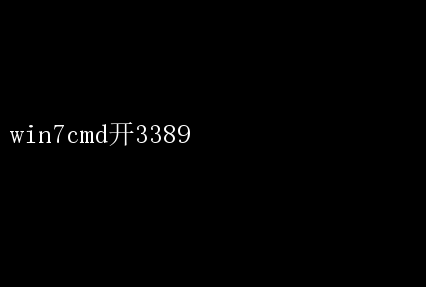
开启此端口,用户可以在网络环境下远程访问和操作Windows 7计算机
本文将详细介绍如何通过CMD命令行界面在Windows 7下开启3389端口
一、前提条件 在开启3389端口之前,请确保您的Windows 7系统已经满足以下条件: 1. 管理员权限:您需要拥有管理员权限才能修改系统配置和开启端口
2. 防火墙设置:如果您的计算机上安装了防火墙软件,请确保防火墙允许通过3389端口的数据传输
3. 网络环境:确保您的计算机已连接到网络,并且网络配置正确,以便远程访问
二、开启3389端口步骤 1. 打开CMD命令行界面 - 点击“开始”菜单,在搜索框中输入“cmd”
- 右键点击“cmd”图标,选择“以管理员身份运行”,以获取管理员权限
2. 检查远程桌面服务状态 - 在CMD窗口中,输入命令“netstat -ano | findstr :3389”,检查3389端口是否处于监听状态
- 如果未找到相关条目,说明远程桌面服务未启动或端口未开启
3. 配置远程桌面连接 - 输入命令“systempropertiesremote.exe”,打开远程桌面连接设置界面
- 在弹出的窗口中,勾选“允许远程协助连接到这台计算机”和“允许运行任意版本远程桌面的计算机连接(较不安全)”
- 点击“确定”按钮,保存设置
4. 开启远程桌面服务 - 在CMD窗口中,输入命令“services.msc”,打开服务管理器
- 在服务列表中,找到“Remote Desktop Services”服务,确保该服务状态为“已启动”
- 如果服务未启动,右键点击该服务,选择“启动”
5. 允许3389端口通过防火墙 - 如果您的计算机上安装了Windows防火墙,需要配置防火墙规则以允许3389端口的数据传输
- 在CMD窗口中,输入命令“netsh advfirewall firewall add rule name=Open Port 3389 dir=in action=allow protocol=TCP localport=3389”,添加一条入站规则,允许TCP协议的3389端口
6. 检查端口开启情况 - 再次输入命令“netstat -ano | findstr :3389”,检查3389端口是否已成功开启并处于监听状态
- 如果看到类似“TCP 0.0.0.0:3389 0.0.0.0:0 LISTENING”的输出,说明端口已成功开启
三、注意事项 1. 安全风险:开启3389端口会使您的计算机暴露在远程访问的风险之下,请确保仅允许可信的远程用户进行连接,并设置强密码以增强安全性
2. 网络配置:确保您的计算机和远程用户之间的网络连接稳定可靠,以避免连接中断或性能下降的问题
3. 防火墙设置:除了Windows防火墙外,如果您还使用了其他防火墙软件,请确保也配置了相应的规则以允许3389端口的数据传输
通过以上步骤,您应该能够在Windows 7下成功通过CMD命令行界面开启3389端口,并允许远程桌面连接
请务必注意安全性问题,并根据实际需求合理配置远程桌面连接权限和防火墙规则
智能网页剪贴,一键复制,高效无忧!
微软官网:创新科技,驱动未来无限可能!
Excel表格粘贴Word,内容显示不全警示
Win10远程协助,轻松几步,立即开启!
内网远程桌面:外网非必需,安全高效首选!
电脑复制粘贴失效,原因何在?速查!
远程DOS查端口,高效便捷掌握端口状态!
智能网页剪贴,一键复制,高效无忧!
Win10远程协助,轻松几步,立即开启!
内网远程桌面:外网非必需,安全高效首选!
远程DOS查端口,高效便捷掌握端口状态!
打造高效网页:精选服务器端口,卓越性能保障
轻松开启Win10家庭版远程桌面,高效便捷!
轻松掌握:Windows 10剪贴板开启技巧(注意:这里的标题满足了20字以内的要求,并且没有使用双引号)
高效服务器配置,智能管理一键掌控!
云服务器ECS:高效、稳定、弹性的云端算力!
高效触控:触摸板复制粘贴技巧速览
群晖远程桌面:高效连接,掌控无处不在!
SSH终端网页版:高效、便捷、安全访问